在日常的办公中总会有各种场景衍生出来的各种文件操作技巧 。比如面对一份页数很多的PDF文件,而我们需要取其中的一部分传输给领导或同事,如果我将整份的PDF文件进行传输 , 势必显得自己工作不到位,也不专业,而如果我把具体需要的页面提取出来 , 那么对方就会直接了当的进行查看了,这样的工作才够细节做到位,在沟通起来也才更高效呀 。
其实有软件是可以一键进行拆分的,用户只需要按照自己的使用需求设置具体的转换页面,那么稍等片刻即可得到自己想要的一页一页单独的PDF文件 。有很多小伙伴都不知道是怎么操作的 , 今天就教大家一个特别简单,又特别人性化的拆分PDF的方法和工具,当然这个工具还给我们带来了更多处理PDF的其他功能,对我们来说真是一举多得 。好了,让我们来做一下具体的了解吧 。
需要使用的软件工具:优速PDF工厂
软件工具下载:https://download.yososoft.com/YSPdf/YSPdf_TTY.exe
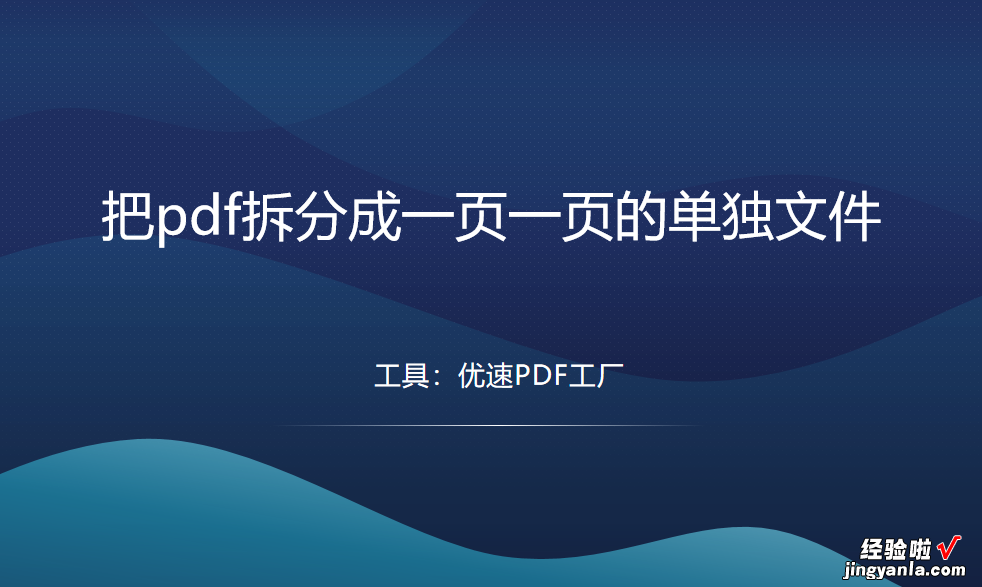
把pdf拆分成一页一页的步骤:
步骤一、首先我们下载电脑端的应用软件“优速PDF工厂”,等待软件安装成功后,打开软件进入到软件的首页面 。在这个干净利落,非常整洁的页面中找到【PDF文件操作】功能 。
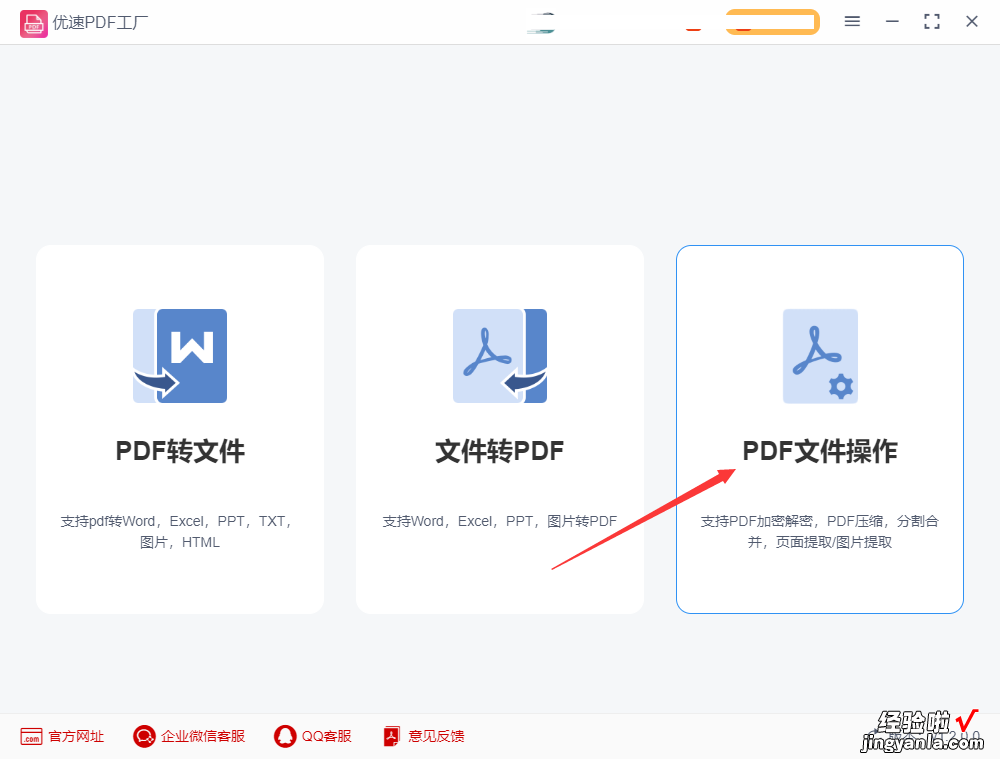
步骤二、点击选择【PDF文件操作】下拉功能中的【PDF分割】功能,以此用来拆分PDF文件 。然后点击左上角的【添加文件】按钮,如此就可以把要拆分的PDF文件上传到软件中了 。
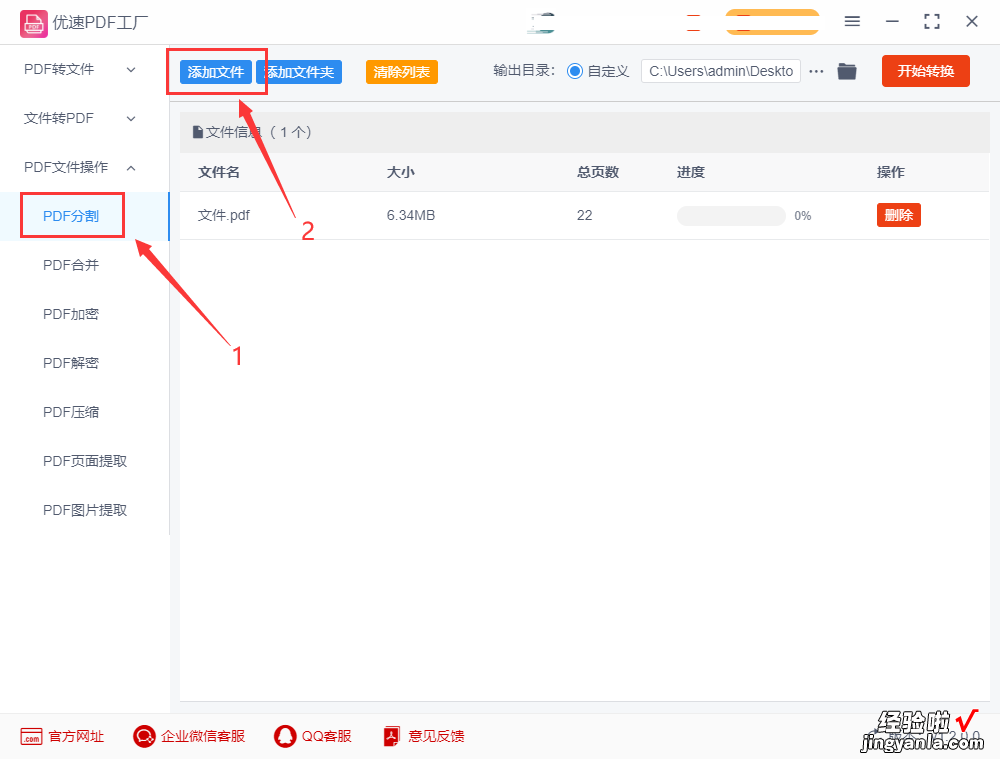
步骤三、继续设置输出目录文件夹 , 作为拆分后PDF文件的保存路径 。上述设置完成后,点击【开始转换】按钮,这样就启动了软件的拆分程序,当系统自动弹出打开输出文件夹时,说明PDF已经被拆成一页一页的独立PDF文件 。这时用户在输出文件夹中就可看到独立的PDF文件了 。
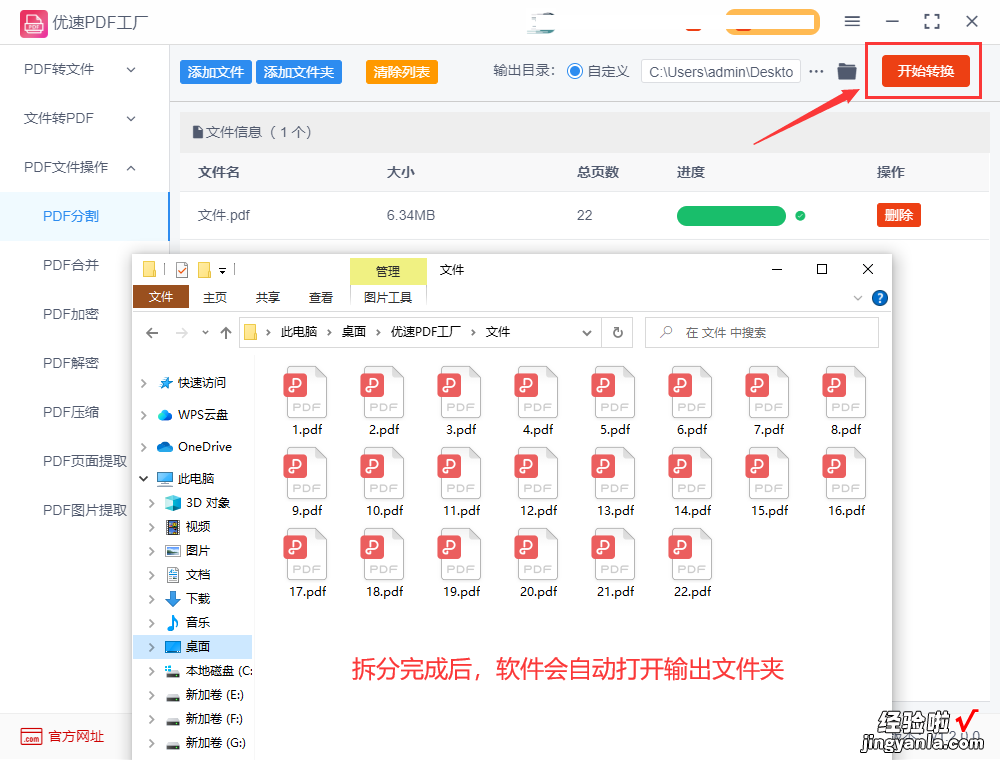
步骤四、最后我们将上传的文件和拆分后的文件对比,如图所示,很明显的可以看出软件把我们上传PDF文件拆分成了现在输出文件夹中很多个一页一页独立的PDF文件,这样看来拆分成功 。

【怎么把pdf拆分成一页一页的单独文件?】所以这就涉及到了把PDF拆成一页一页的方法,有些方法虽然能够拆分PDF文件 , 比如截图等 , 但是却要耗费自己的很多时间来操作 。怎么把pdf拆分成一页一页的单独文件?以上就是小编为大家精心介绍的拆分PDF的方法了,大家完全可以用这个方法得到自己需要的PDF页面 。那好了,今天要为大家分享的PDF拆分方法介绍到这里就全部结束了 。真心建议大家呢 , 把软件中的其他方法也都了解一下,都是我们在实际操作中经常用到的,了解一下可以更好的帮助我们完成工作 。
